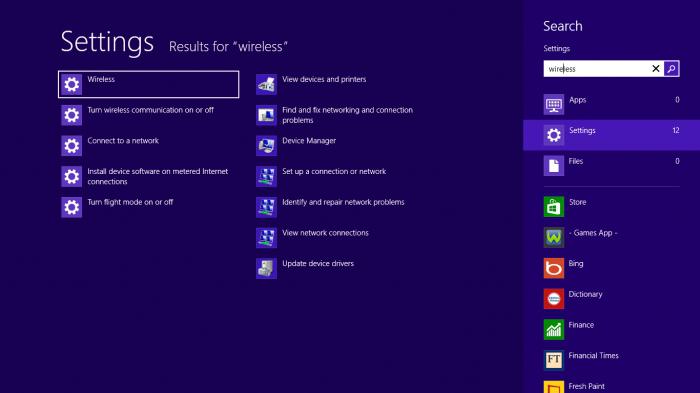Hogyan kapcsolhatja be a Bluetooth-ot a laptopon "Asus"? Bluetooth szoftver
Nos, ma meg kell kitalálnunk, hogyankapcsolja be a bluetooth-ot a laptopon "Asus". Számos lehetőség van, és mindegyik nagyon könnyű tanulni. Még a kezdő felhasználó is megoldhatja ezt a kérdést. Azonban meg kell érteni néhány árnyalatot. Próbáljuk kitalálni, hogyan csatlakoztathatjuk a Bluetooth-ot az Asus laptophoz.

Kapcsolja be a billentyűzetet
Az első módszer a legegyszerűbb. És azoknak, akik most vettek egy laptopot egy már telepített operációs rendszerrel. Tipikusan, hogy engedélyezze ezt a funkciót, egyszerűen nyomja meg néhány billentyűt a billentyűzeten.
Kapcsolja be a laptopot. Ezután keresse meg a gombot a billentyűzeten, hogy felelős a felvétel további funkciók (általában aláírt Fn). Kattints rá. Tartsa lenyomva, keresse meg a gombot (gyakran használt F1-F12) Bluetooth ikon képet. Néha egy antennát képviselhet. Kattintson a megfelelő gombra, és nézze meg a képernyőt. A "Bluetooth On" felirat jelenik meg, és gyorsan eltűnik. Ez minden. Most már tudjuk, hogyan kell bekapcsolni a Bluetooth-t a laptop „Asus”.
Bluetooth adapter
De ez nem az egyetlen lehetőség a befogadásra. Az a helyzet, hogy néha az Asus laptopokon nincs Bleutooth funkció. És ebben az esetben nem lehet csak foglalkozni a feltett kérdéssel.
Mi a teendő ebben az esetben? Különleges adapter-bluetooth-t kell telepítenie a számítógépére. Ő maga, rendszerint a legelterjedtebb flash meghajtó. Csak csatlakoztassa az USB-nyílásba, így bekapcsolja a Bluetooth-ot. De ez nem lesz elég. Néhány egyszerű manipulációt kell végrehajtanunk, amelyek mindenképpen segítenek abban, hogy megoldja a feltett kérdést. Ezenkívül az adapter csatlakoztatása után ugyanazokat a lépéseket kell végrehajtani, mint fent. Ha például újratelepítette az operációs rendszert, akkor a funkció engedélyezése után a billentyűzeten ez a szolgáltatás nem fog működni. Mit tegyek? Hogyan kapcsolhatja be a Bluetooth-ot a laptopon "Asus"?

illesztőprogramok
Az első lépés az illesztőprogramok számítógépre telepítése. Ezek nélkül a gépek nem működnek a laptopon. Ez a probléma egyes felhasználók számára nehéz.
A "Asus" laptophoz tartozó meghajtók (bluetooth) kerülnek kiválasztásraminden modell esetében. Letöltheti őket a gyártó hivatalos honlapján vagy a Windows Update Center segítségével. By the way, a második lehetőség népszerűbb. A meghajtó megtalálható a fontos frissítések részben. Ha valamilyen oknál fogva nincs ott, akkor nézze meg az opcionális. Töltse le az illesztőprogramokat, és telepítse őket a számítógépére. Ezután indítsa újra az operációs rendszert.
De ez nem minden. Hogyan kapcsolhatja be a Bluetooth-ot a laptopon "Asus"? Ehhez még mindig van valami tenni. Megpróbálhatod most használni a billentyűzetet és az Fn gombot, de nem lesz sok felhasználás. És helyesen, mert van egy másik fontos összetevő.

kérelem
Ez egy speciális program a bluetooth számára. A laptopokon és számítógépeken a Bluetooth nem fog működni nélküle, pontosabban nem fog keresni az eszközöket és csatlakozni hozzájuk.
Mit kell tenni a helyzet javítása érdekében? Szüksége van egy Bluetooth programra, amely megfelel a laptop modelljének. Ha vásárolt egy flash meghajtót egy funkció csatlakoztatásához, akkor gyakran ez a fajta alkalmazás tartozik az eszközhöz. Ezután telepítenie kell a programot, és újra kell indítani az operációs rendszert.
Amint láthatja, ebben semmi sem bonyolult. A Bluetooth programot általában a laptop gyártója hivatalos weboldaláról, vagy bármely megbízható szerverről töltik le. Ezután indítsa el az inicializálást. Néhány perc várakozás után és a telepítő utasításai szerint a program telepítésre kerül. Ez minden probléma megoldódott. Most már tudjuk, hogyan kapcsolja be a bluetooth az Asus laptopon.
ajánlások
A fentiekből következtetésre juthatunka Bluetooth funkció csatlakoztatása a számítógéphez nem olyan nehéz. A folyamat végrehajtásához csak néhány ajánlás van. Megfelelőségük megóvja a helytelen telepítés miatt felmerülő számos problémától.

Például jobb először telepíteni a programota Bleutoothra, csak csak a sofőrökre. Ne feledje, hogy néha ezt a folyamatot automatikusan hajtja végre. Ebben az esetben ne keressen új tartalmat. Használja azt, amit a meghajtó keresés és inicializálás során telepített.
Győződjön meg arról, hogy az alkalmazás megegyezik az Önéveloperációs rendszert, valamint laptop modelleket. Ha nincsenek megfelelő opciók a meghajtóprogramok és programok listáján, próbáld meg megtalálni a megfelelő modellt. Ellenkező esetben lépjen kapcsolatba a szakemberekkel.
Igazság szerint állítsd be a bluetooth-ot a laptopraAz "Asus" alapvetően csak Windows operációs rendszereken használható. A szoftver többi részének bütykösnek kell lennie. A gyakorlat azt mutatja, hogy a telepített MacOS vagy Linux esetében jobb, ha a számítógépet egy szervizközpontba viszik. Ott gyorsan megoldja a Bluetooth telepítésének és bekapcsolásának problémáját.
Mi a Bluetooth?
De miért kell Bluetooth-on a számítógépemen? Őszintén szólva nincs egyértelmű válasz. Mindazonáltal ez a technológia régóta szerepel a laptopok kötelező szoftverének listáján. Ez megkönnyíti az életet. Most, hogy megértjük, hogyan kapcsolja be a bluetooth az Asus laptop, akkor több lehetőséget kínál a szolgáltatás. Talán nélküle teheted.
A távoli számítógépkezelés az elsőlehetőség a Bluetooth technológia használatára. Nem a leggyakoribb jelenség, de van helye. A program és a kiegészítő eszköz segítségével az operációs rendszert vezeték nélkül vezérelheti.
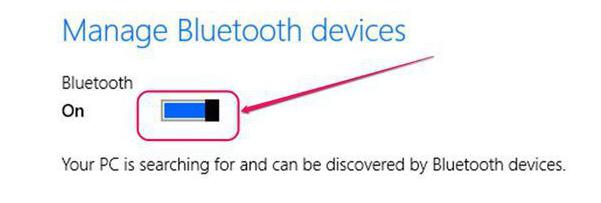
Adatátvitel otthoni gadgetek használatakor. Az okostelefonokról és a tablettákról van szó. A bluetooth segítségével minden adatot gyorsan és egyszerűen továbbítanak mindkét oldalra.
Ezenkívül meg kell jegyezni, hogy mikorA Bluetooth segítségével számos összetevőt csatlakoztathat a számítógéphez. Joystickok, gamepadok, egerek, billentyűzetek - mindez a csatlakoztatott bluetooth segítségével működhet. Amint látja, ez a szolgáltatás nagyon hasznos. És most már ismerjük az összes olyan árnyalatot, amely a "Asus" hordozható számítógépeken történő telepítés és engedélyezés folyamatát érinti.
</ p>